Software configureren (gebaseerd op windows xp) – Samsung PS50A410C1 User Manual
Page 140
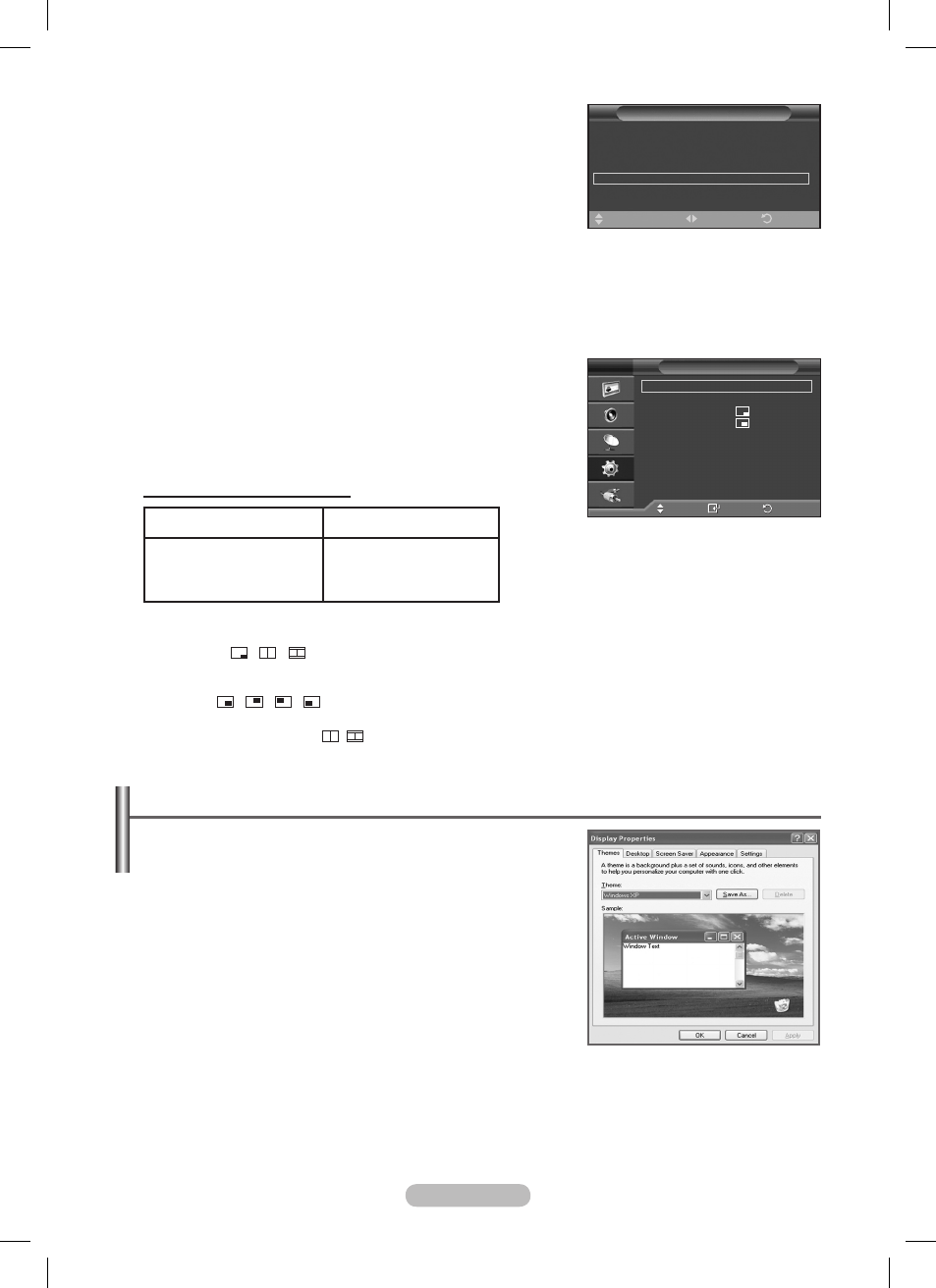
Software configureren (gebaseerd op Windows XP)
Hieronder ziet u de Windows-beeldscherminstellingen voor
een standaardcomputer. De vensters op uw computer kunnen
enigszins afwijken, afhankelijk van de versie van Windows en
de geïnstalleerde videokaart. Maar ook dan zijn in de meeste
gevallen dezelfde basisinstallatiegegevens van toepassing.
(Neem contact op met de computerfabrikant of Samsung-
leverancier als dit niet het geval is.)
1 Klik met de rechtermuisknop op het Windows bureaublad en
klik vervolgens op
Eigenschappen.
De
Eigenschappen voor beeldscherm worden
weergegeven.
Klik op de tab Instellingen en stel vervolgens de
Weergavemodus in volgens de tabel Weergavemodi. U hoeft
de instellingen voor Kleuren niet te wijzigen.
Klik op Geavanceerd. Er verschijnt een nieuw dialoogvenster voor instellingen.
4 Klik op de tab Beeldscherm en stel de Vernieuwingsfrequentie in volgens de tabel Weergavemodi.
Stel de Verticale frequentie en Horizontale frequentie zo mogelijk apart in, in plaats van de
Vernieuwingsfrequentie in te stellen.
5 Klik op OK om het venster te sluiten en klik vervolgens op OK om het venster Eigenschappen voor
beeldscherm te sluiten.Het apparaat kan op dat moment opnieuw opstarten.
Spaarstand: Uit/Laag/Middel/Hoog
Deze functie past de helderheid van het beeld automatisch aan,
afhankelijk van de lichtinval.
−
Uit: Hiermee wordt de spaarstand uitgezet.
−
Laag: De standaardmodus is ingeschakeld, ongeacht het
omgevingslicht.
−
Middel: Gaat over op de modus Gemiddelde energiebesparing,
ongeacht het omgevingslicht.
−
Hoog: Gaat over naar de maximale energiebesparingsmodus ongeacht het omgevingslicht.
Eenvoudig in te stellen
1 Druk op de toets
TOOLS op de afstandsbediening.
2 Druk op ▲ of ▼ om
Spaarstand te selecteren.
3 Druk op ◄ of ► om de gewenste optie te selecteren.
Extra
Beeldmodus
: Standaard
Geluidmodus
: Aangepast
Slaaptimer
: Uit
SRS TS XT
: Uit
Spaarstand
◄ Uit
►
Dual I-II
: Mono
Sluiten
Verpl.
Instellen
PIP (Beeld in beeld): PIP (Aan/Uit) / Bron / Formaat / Positie /
Programma
U kunt een subbeeld in een hoofdbeeld weergeven. Op deze
manier kunt u naar een TV-programma of beelden van een
aangesloten apparaat kijken.
−
PIP: Aan/Uit
U kunt de PIP-functie aan- of uitzetten.
Overzicht van PIP-instellingen
Hoofdbeeld
Subbeeld
Component
HDMI1, 2
PC
TV, Ext1, Ext2, AV
−
Bron: TV/Ext.1/Ext./AV
U kunt de bron voor het subbeeld selecteren.
−
Formaat: / /
U kunt het formaat voor het subbeeld selecteren.
➢
Als het hoofdbeeld is ingesteld in de modus
PC en Component, is Formaat niet beschikbaar.
−
Positie: / / /
U kunt de positie van het subbeeld selecteren.
➢
In de modus Dubbel( , ), kan
Positie niet geselecteerd worden.
−
Programma
U kunt alleen een kanaal voor het subbeeld selecteren als
Bron is ingesteld op TV.
Verpl.
Enter
Terug
PIP
:
Aan
Bron
:
TV
Formaat
:
Positie
:
Programma
:
P 1
PIP
T V
Nederlands -
BN68-01808A-00Dut.indd 27
11/4/2008 9:36:04 AM
